

By Adela D. Louie, Last updated: June 28, 2021
Il software Recuva è noto come uno dei migliori programmi di recupero dati destinati ai computer Windows. Quando hai un file cancellato, corrotto o hai perso un file sul tuo PC Windows o dall'unità esterna rimovibile, allora questo programma fa per te. Tuttavia, il software Recuva non è disponibile per gli utenti Mac.
Quindi, se vuoi avere il miglior strumento di recupero dati per il tuo Mac, devi cercare il migliore Recuva Mac alternativo c'è. Quindi, con questo, ti mostreremo in questo articolo la migliore alternativa a Recuva Mac che ci sia.
Oltre al miglior software alternativo Recuva menzionato in questo articolo, puoi anche conoscere il ottime alternative Ontrack Data Recovery.
Parte 1. Qual è il miglior software alternativo per Recuva Mac?Parte 2. Altre alternative a Recuva Mac che puoi ottenere Parte 3. Conclusione
Esistono molti strumenti di recupero dati che puoi utilizzare sul tuo Mac come alternativa al software Recuva, tuttavia, uno di questi si distingue e questo è il FoneDog Data Recovery.
Il recupero dati realizzato da FoneDog è noto per essere uno dei migliori software di recupero dati che puoi avere sul tuo Mac. È molto sicuro da usare e, allo stesso tempo, puoi facilmente recuperare quei dati cancellati dal tuo Mac computer. Attraverso questo software, sarai in grado di recuperare le email cancellate, documenti, foto, video, audio e molto altro ancora.
A parte il fatto che puoi recuperare i dati persi dal tuo computer Mac, FoneDog Data Recovery può anche aiutarti a recuperare i dati persi, cancellati o corrotti dai tuoi dischi rigidi, unità flash e scheda di memoria. E oltre a ciò, il software FoneDog Data Recovery può anche supportare il ripristino dei dati da computer Windows 10, Windows 8 e Windows 7 e Windows XP.
Ecco un rapido tutorial per scoprire come FoneDog Data Recovery è facile da usare.
La prima cosa da fare è ottenere il software di recupero dati da FoneDog andando sul loro sito web. Dopo averlo scaricato, installalo semplicemente sul tuo computer Mac.
Una volta terminato il processo di download e installazione, vai avanti ed esegui il software FoneDog Data Recovery sul tuo Mac. E una volta che accedi all'interfaccia principale del programma, sarai in grado di accedere a una serie di tipi di file supportati dal software. Quindi, da lì, tutto ciò che devi fare è scegliere il tipo di file che desideri recuperare sul tuo Mac. Vedrai anche un insieme di una partizione del tuo Mac, quindi scegli da lì su quale partizione desideri recuperare i tuoi file.

Una volta che hai scelto il tipo di file e la posizione del file da recuperare, il prossimo sarebbe la scansione del tuo dispositivo Mac. Per fare ciò, tutto ciò che devi fare è fare clic sul pulsante Scansione e il software FoneDog Data Recovery ti fornirà due modi per scansionare il tuo Mac. Il primo è tramite una scansione rapida e la seconda opzione è tramite una scansione profonda.
NOTA: Se devi essere paziente se stai per scegliere il processo Deep Scan perché questo potrebbe richiedere un po' di tempo per finire.

Quindi, al termine del processo di scansione, è ora possibile visualizzare in anteprima il risultato del processo di scansione. E allo stesso tempo, puoi scegliere tutti i file che vuoi recuperare mentre li visualizzi in anteprima. Per fare ciò, basta fare clic sui file e contrassegnarli. Oppure puoi utilizzare la scheda di ricerca dalla scheda del menu per trovare facilmente i tuoi file.
Una volta che sei soddisfatto dei file scelti che hai, puoi iniziare a riportarli sul tuo Mac ora. Tutto quello che devi fare è fare clic sul pulsante Ripristina e attendere che il software FoneDog Data Recovery termini il processo.
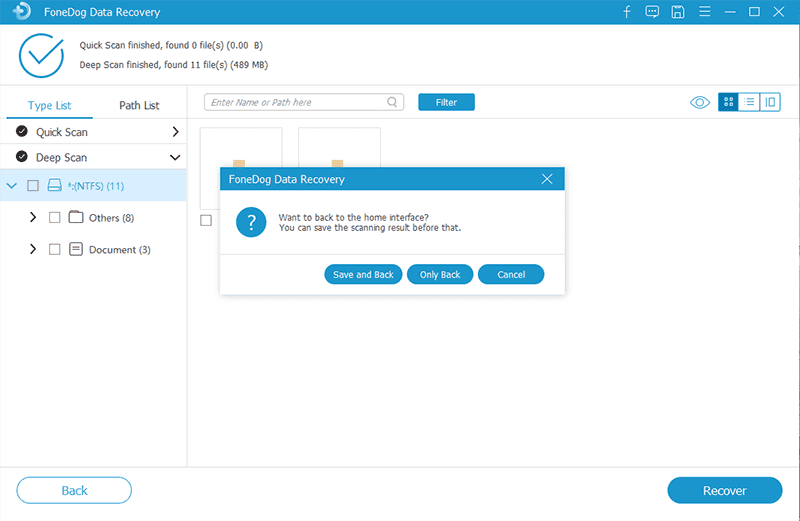
A parte la prima alternativa che ti abbiamo fornito sopra, ecco alcune delle alternative a Recuva Mac che puoi provare per il tuo dispositivo Mac.
PRO:
Contro:
Il MagicCute Data Recovery può recuperare qualsiasi dato dal tuo Mac perché può supportare oltre 2000 tipi di file. A parte questo, può funzionare anche con un Formati HFS/NTFS, FAT o anche FAT 32. E utilizzando questa alternativa a Recuva Mac, sarai in grado di creare la tua immagine del disco per i backup dei dati.
PRO:
Contro:
VirtualLab per Mac OS X è noto per essere una delle alternative più semplici a Recuva Mac che puoi utilizzare per recuperare i dati dal tuo dispositivo Mac. Può recuperare in due tipi. Uno è il recupero dei file persi e l'altro è il recupero dell'iPod.
PRO:
Contro:
Boomerang Data Recover per Mac OS X è un'ottima alternativa a Recuva Mac che puoi utilizzare sul tuo Mac in quanto può supportare un'ampia gamma di dati persi. Può recuperare file cancellati, danneggiati, formattati e da un disco rigido non montabile e riformattato.

PRO:
Contro:
Il TestDisk è noto per essere un software OpenSource e gratuito. Questa alternativa a Recuva Mac può aiutarti a recuperare i tuoi file cancellati da una partizione persa e rendere i tuoi dischi avviabili anche se il sistema si è bloccato.
Persone anche leggereCome recuperare le foto cancellate dal computerCome recuperare i dati da dischi rigidi danneggiati
Come puoi vedere, ce ne sono molti Alternative a Recuva Mac tra cui puoi scegliere se desideri recuperare i file persi o cancellati dal tuo dispositivo Mac. Da qui, puoi scegliere quello che ritieni possa essere di grande aiuto quando desideri recuperare i file persi.
Scrivi un Commento
Commento
Recuperación de datos FoneDog
Recupera in modo rapido e sicuro immagini, video, audio, e-mail, documenti e altro ancora cancellati da hard disk, memory card, unità flash, Windows 10 \/ 8 \/ 7 \/ XP e Mac (incluso Cestino).
Scarica Gratis Scarica GratisArticoli Popolari
/
INTERESSANTENOIOSO
/
SEMPLICEDIFFICILE
Grazie! Ecco le tue scelte:
Excellent
Rating: 4.6 / 5 (Basato su 86 rating)